Windows 7 Pro ISO Download – 32- oder 64-Bit Version kostenlos
Windows 7 Pro bleibt auch nach Jahren eine der beliebtesten Betriebssystemversionen, besonders wegen seiner Stabilität und Benutzerfreundlichkeit. Obwohl Microsoft den offiziellen Support für Windows 7 im Januar 2020 eingestellt hat, suchen viele Benutzer noch immer nach legalen Möglichkeiten, die ISO-Dateien von Windows 7 Pro herunterzuladen, um das Betriebssystem auf älteren Computern oder in virtuellen Umgebungen zu nutzen.
In diesem Artikel zeigen wir Ihnen, wie Sie eine legale Kopie von Windows 7 Pro als ISO-Datei herunterladen können, und erklären die Unterschiede zwischen der 32-Bit- und der 64-Bit-Version.
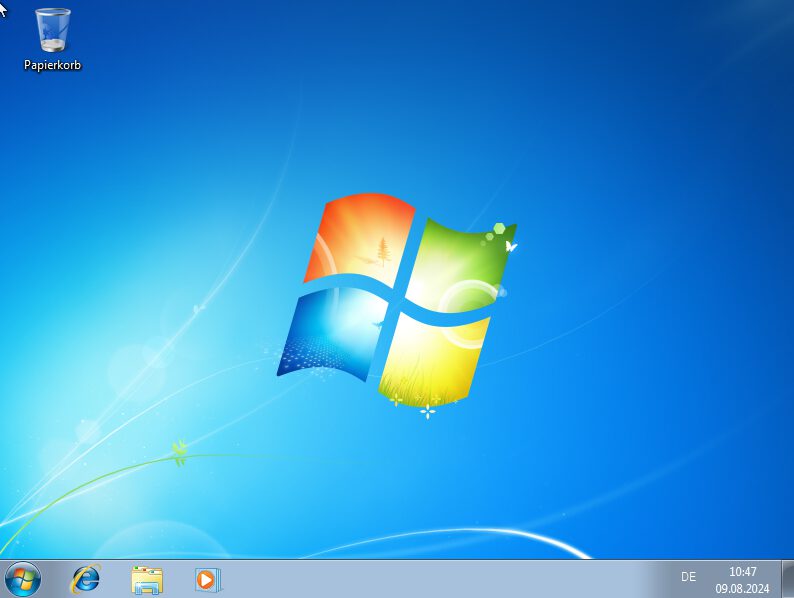
Windows 7 – kurze Erinnerung
Windows 7 wurde von Microsoft im Oktober 2009 veröffentlicht und war über ein Jahrzehnt lang eines der meistgenutzten Betriebssysteme weltweit. Mit der Einführung von Windows 10 hat Microsoft den Support für Windows 7 beendet, was bedeutet, dass es keine Sicherheitsupdates oder technischen Support mehr gibt. Dennoch bleibt Windows 7 bei vielen Nutzern beliebt, insbesondere in Unternehmensumgebungen und bei Nutzern, die auf ältere Software angewiesen sind.
2. Unterschiede zwischen 32-Bit und 64-Bit Versionen
Bevor Sie eine ISO-Datei von Windows 7 Pro herunterladen, ist es wichtig, den Unterschied zwischen der 32-Bit- und der 64-Bit-Version zu verstehen.
32-Bit-Version
- Kompatibilität: Die 32-Bit-Version ist kompatibel mit älteren Computern und Anwendungen, die nur 32-Bit-Architektur unterstützen.
- Speicher: Unterstützt bis zu 4 GB RAM.
- Leistung: Geeignet für grundlegende Aufgaben wie Surfen im Internet, E-Mail und Textverarbeitung.
64-Bit-Version
- Leistung: Die 64-Bit-Version ist leistungsfähiger und kann mehr RAM nutzen (theoretisch bis zu 192 GB).
- Kompatibilität: Unterstützt moderne Anwendungen und Spiele, die für 64-Bit-Systeme entwickelt wurden.
- Zukunftssicherheit: Besser geeignet für leistungsintensive Anwendungen wie Videobearbeitung, Grafikdesign und große Datenbanken.
| Unterschied | 32-Bit-Version | 64-Bit-Version |
|---|---|---|
| Kompatibilität | Ältere Computer und Software | Moderne Hardware und Software |
| RAM-Unterstützung | Bis zu 4 GB | Mehr als 4 GB (bis zu 192 GB) |
| Leistung | Für grundlegende Aufgaben | Für leistungshungrige Anwendungen |
3. Wo kann man Windows 7 Pro ISO legal herunterladen?
Das Herunterladen von Windows 7 Pro ISO-Dateien kann eine Herausforderung sein, da Microsoft den offiziellen Vertrieb eingestellt hat. Es gibt jedoch noch einige legitime Quellen, über die Sie eine Kopie herunterladen können:
- Microsoft Software Recovery: Falls Sie einen gültigen Produktschlüssel besitzen, können Sie die ISO-Datei direkt von der offiziellen Microsoft-Website herunterladen. Diese Option ist jedoch nur für Original-Lizenzinhaber verfügbar. Diese Option gibt es nicht mehr, weil der Support für Windows 7 es nicht mehr ab Jan 14, 2020 gibt.
- Partner-Websites: Einige vertrauenswürdige Partnerseiten bieten ebenfalls Download-Links an. Es ist jedoch wichtig, die Quelle sorgfältig zu prüfen, um sicherzustellen, dass die Dateien sauber und frei von Malware sind.
Beachten Sie, dass das Herunterladen von ISO-Dateien von inoffiziellen Quellen rechtliche und sicherheitstechnische Risiken birgt. Es wird dringend empfohlen, nur auf offizielle und vertrauenswürdige Quellen zurückzugreifen.
Windows 7 Pro Download
Windows 7 als 64-Bit Version Download: hier
Windows 7 als 32-Bit Version Download: hier
4. Schritte zum Download und zur Installation
Sobald Sie die richtige ISO-Datei für Ihre Version (32-Bit oder 64-Bit) gefunden haben, folgen Sie diesen Schritten:
- ISO-Datei herunterladen: Laden Sie die ISO-Datei von der ausgewählten Quelle herunter. Dies kann einige Zeit in Anspruch nehmen, da die Datei mehrere Gigabyte groß ist.
- Bootfähigen USB-Stick erstellen: Verwenden Sie ein Tool wie den „Windows USB/DVD Download Tool“ von Microsoft, um die ISO-Datei auf einen USB-Stick zu kopieren. Stellen Sie sicher, dass der USB-Stick mindestens 8 GB Speicherplatz hat.
- Installation vorbereiten: Schließen Sie den USB-Stick an den Computer an, auf dem Sie Windows 7 installieren möchten, und starten Sie den Computer neu. Stellen Sie im BIOS ein, dass von USB gestartet wird.
- Installation starten: Folgen Sie den Anweisungen auf dem Bildschirm, um die Installation von Windows 7 Pro zu starten. Geben Sie Ihren Produktschlüssel ein, wenn Sie dazu aufgefordert werden.
| Schritt | Beschreibung |
|---|---|
| ISO-Datei herunterladen | Laden Sie die Datei von einer vertrauenswürdigen Quelle herunter |
| USB-Stick erstellen | Nutzen Sie ein Tool, um den USB-Stick bootfähig zu machen |
| Installation vorbereiten | USB-Stick anschließen und BIOS-Einstellungen anpassen |
| Installation starten | Den Installationsanweisungen folgen und Produktschlüssel eingeben |
5. Überprüfung des Produktschlüssels
Der Produktschlüssel ist ein 25-stelliger Code, der benötigt wird, um Windows 7 Pro zu aktivieren. Wenn Sie keinen Schlüssel haben, können Sie nur eine 30-tägige Testversion installieren. Um die Vollversion zu nutzen, müssen Sie den Schlüssel eingeben, der normalerweise auf dem Echtheitszertifikat (Certificate of Authenticity, COA) Ihres Computers zu finden ist.
So finden Sie Ihren Produktschlüssel:
- COA-Aufkleber: Auf dem Gehäuse Ihres Computers oder Laptops.
- E-Mail-Bestätigung: Falls Sie Windows 7 Pro online gekauft haben, könnte der Schlüssel in der Bestätigungs-E-Mail sein.
- Originalverpackung: Auf der Verpackung der physischen Kopie von Windows 7.
6. Installation von Windows 7 Pro
Sobald Sie alle Vorbereitungen abgeschlossen haben, können Sie die Installation starten:
- Sprache auswählen: Wählen Sie die gewünschte Sprache, Zeitzone und Tastaturbelegung aus.
- Benutzerdefinierte Installation: Wählen Sie „Benutzerdefiniert“ aus, wenn Sie eine Neuinstallation durchführen möchten.
- Partition auswählen: Wählen Sie die Festplattenpartition aus, auf der Sie Windows 7 installieren möchten. Sie können die Festplatte auch formatieren, wenn dies notwendig ist.
- Installation abschließen: Folgen Sie den weiteren Anweisungen, um die Installation abzuschließen. Sobald dies abgeschlossen ist, wird Ihr Computer neu gestartet, und Sie können Windows 7 Pro einrichten.
7. Fazit
Windows 7 Pro bleibt trotz des Endes des offiziellen Supports eine beliebte Wahl für viele Benutzer, die Stabilität und eine benutzerfreundliche Oberfläche schätzen. Obwohl der Download der ISO-Datei einige Herausforderungen mit sich bringt, können Sie mit einem gültigen Produktschlüssel und den richtigen Quellen eine sichere Kopie erhalten. Ob Sie die 32-Bit- oder 64-Bit-Version wählen, hängt von Ihren spezifischen Anforderungen ab. Stellen Sie sicher, dass Sie die richtige Version für Ihr System auswählen und die Installation sorgfältig durchführen, um das Beste aus Ihrem Windows 7 Pro-Erlebnis herauszuholen.





